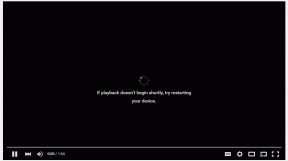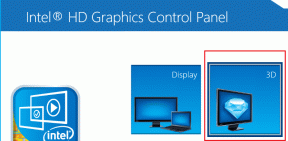Las 7 mejores formas de arreglar aplicaciones que no se abren en iPhone
Miscelánea / / November 29, 2021
Si bien las aplicaciones de Apple listas para usar son lo suficientemente buenas para la mayoría, el verdadero tesoro está en la aplicación App Store. Pero, ¿cuál es el punto de usar cientos de aplicaciones de terceros cuando, en primer lugar, no se abren en el iPhone? Si se enfrenta al mismo problema, siga leyendo para aprender a corregir las aplicaciones que no se abren en el iPhone.

Hay varias razones por las que las aplicaciones no se abren en el iPhone. Tal vez la aplicación se esté actualizando en segundo plano o haya alcanzado el límite de tiempo de pantalla de la aplicación. Sin embargo, discutiremos todos los escenarios y solucionaremos el problema por usted.
También en Guiding Tech
1. Reiniciar iPhone
Reiniciar es lo primero que puede hacer para solucionar pequeños problemas de iPhone, como iPhone no recibe llamadas, textoso abriendo una aplicación. Esto es lo que debe hacer.
Paso 1: Abra la aplicación Configuración en iPhone.
Paso 2: Vaya al menú General.
Paso 3: Desplácese hacia abajo y seleccione Apagar.


Paso 4: Desliza la palanca y tu dispositivo se apagará por completo.
Después de un par de minutos, mantenga presionada la tecla de encendido y encienda el iPhone.
2. Actualización de las aplicaciones
Puede haber ocasiones en las que intente actualizar docenas de aplicaciones simultáneamente en el iPhone. Cuando presiona el botón Actualizar todo en la App Store, todas las aplicaciones en el proceso de actualización se vuelven inactivas. Si se actualizan en segundo plano, no abrirá la aplicación en el iPhone.

No tiene más opción que esperar a que iOS complete el proceso de actualización en segundo plano. Mientras tanto, puede conectar su iPhone a una conexión Wi-Fi más rápida y completar el proceso de actualización rápidamente.
3. Eliminar la aplicación de Screen Time
Con tantas aplicaciones y juegos en el iPhone, los usuarios a menudo se vuelven adictos a ellos. Apple ofrece una función de tiempo de pantalla que le permite establecer un límite de tiempo para las aplicaciones en iPhone y iPad.
Si ya usó el límite de tiempo diario para una aplicación específica en su iPhone, se atenuará y no podrá abrirla. Puede extender el límite de tiempo o eliminar aplicaciones o juegos del menú Tiempo de pantalla. Así es cómo.
Paso 1: Abra la aplicación Configuración en iPhone.
Paso 2: Vaya al menú Tiempo de pantalla.


Paso 3: Seleccione Límites de aplicaciones y podrá ver las aplicaciones con un límite de tiempo diario.
Paso 4: Vaya a cada menú y puede extender el límite de tiempo o tocar la opción Eliminar límite en la parte inferior.


4. Actualización de la aplicación
¿Tiene algún problema con una aplicación específica? Si hay una actualización disponible para la aplicación, puede ir a la App Store e instalar la última versión de la aplicación en el iPhone.
Intente abrir la aplicación nuevamente en iPhone.
También en Guiding Tech
5. Forzar la salida de aplicaciones desde el fondo
La mayoría de los usuarios no fuerzan el cierre de aplicaciones en el iPhone. Mantienen la aplicación abierta en el menú multitarea. Debe cerrar completamente la aplicación desde el menú multitarea y luego volver a abrir la aplicación en su iPhone.
Puede deslizar hacia arriba y mantener presionado desde la parte inferior para iPhone X y superior. Eso revela el menú multitarea. Use un gesto de deslizar hacia arriba en la tarjeta de la aplicación y elimine la aplicación del fondo.

Los usuarios de iPhone con un botón de inicio pueden hacer doble clic en el botón de inicio y acceder al menú multitarea.
6. Descargar la aplicación
A veces, un tamaño de aplicación masivo con muchos documentos y datos puede interferir con una aplicación en el iPhone. Debe descargar la aplicación desde el menú Configuración.
Esta voluntad liberar el almacenamiento utilizado por la aplicación, pero conserva sus documentos y datos. La reinstalación de la aplicación restablecerá los datos.
Paso 1: Abra la aplicación Configuración en el iPhone y vaya al menú General> Almacenamiento del iPhone.
Paso 2: Verá un desglose detallado de los datos de la aplicación en el iPhone.


Paso 3: Abra la aplicación problemática y seleccione la opción Descargar aplicación en el siguiente menú.

Desde el mismo menú de almacenamiento, puede verificar el espacio de almacenamiento restante en el iPhone. Si tiene poco espacio de almacenamiento, debe eliminar las aplicaciones y archivos innecesarios del teléfono.
7. Actualizar iOS
Las aplicaciones que no se abren en el iPhone pueden deberse a una versión obsoleta de iOS en el teléfono. Debe ir a Configuración> General y abrir el menú Actualización de software. Instale la última actualización en su iPhone e intente abrir aplicaciones nuevamente.
También en Guiding Tech
Acceder a aplicaciones en iPhone
Por fin, puede ponerse en contacto con el desarrollador de la aplicación por correo electrónico o las redes sociales y compartir su modelo de iPhone con la versión de iOS. En la mayoría de los casos, debería poder acceder a las aplicaciones en su iPhone. ¿Qué truco te funcionó? Comparta sus hallazgos en los comentarios a continuación.